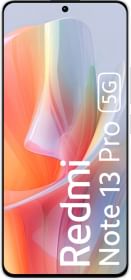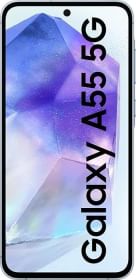आज के समय में भारतीय बाज़ार में आपको स्ट्रीमिंग डोंगल के विकल्प के रूप में Amaozn Fire Tv Stick और Chromecast ही मिलती है लेकिन यह भी आपको हर चीज उपलब्ध नहीं करवा पाती है। जहाँ पर Chromecast पर आप प्राइम विडियो को स्ट्रीम नहीं कर पाते है वही दूसरी तरफ Fire TV स्टिक में आपको YouTube एप्लीकेशन नहीं मिलती है।
Amazon ने यहाँ पर काम करते हुए अपने Fire Stick YouTube टाइल दी गयी है जहाँ पर आप ब्राउज़र के द्वारा YouTube का इस्तेमाल कर सकते है। असल में अपने फोन द्वारा YouTube को सीधे अपने Fire Stick TV पर कास्ट करने का एक आसान तरीका भी है जैसा आप क्रोमकास्ट में भी करते है।
फ़ोन से सीधे कास्ट करना एक काफी आसान और सरल तरीका साबित होता है क्योकि आपको इसमें Alexa रिमोट इस्तेमाल करने की भी जरूरत नहीं पड़ती है। तो चलिए जानते है पूरी प्रक्रिया को:
कैसे कास्ट करे Amazon Fire Stick पर अपने स्मार्टफोन से YouTube विडियो?

चरण 1: जब आप पहली बार YouTube को ओपन करते है तो आपको Amazon के स्लिक ब्राउज़र और Firefox में से एक को चुनने का विकल्प मिलता है।

चरण 2: YouTube एप्लीकेशन का अपने फ़ोन से Fire Stick पर सीधी स्ट्रीमिंग के लिए आपको Amaozn के Slik ब्राउज़र को डाउनलोड करना होगा। अगर आपने Firefox को पहले से इनस्टॉल किया हुआ है तो आपको पहले इसको अन-इनस्टॉल करना होगा या Amazon के Slik ब्राउज़र को डिफ़ॉल्ट ब्राउज़र बनाना होगा।
चरण 3: जैसा की आप Slik ब्राउज़र के डिस्क्रिप्शन में भी पढ़ सकते है की इस ब्राउज़र के माध्यम से आप आसानी से YouTube को अपनी Fire stick पर सीधे स्ट्रीम कर सकते है।

चरण 4: अब अपने स्मार्टफोन में आप YouTube एप्लीकेशन को ओपन करे और आप देखेंगे की अगर फिरे-स्टिक और फ़ोनों दोनों ही एक ही Wi-Fi नेटवर्क से कनेक्ट है तो आपको एप्लीकेशन में एक कास्ट बटन दिखाई देगा।

चरण 5: अब कास्ट बटन पर टेप करे और अगली सूची में से अपनी Fire Stick को सेलेक्ट करे।
अब आपके स्मार्टफोन की YouTube एप्लीकेशन Fire Stick पर सीधे स्ट्रीम होना शुरू हो जाएगी।

Slik ब्राउज़र के माध्यम से YouTubeविडियो को स्ट्रीम करना
Slik ब्राउज़र के माध्यम से YouTube वीडियो स्ट्रीम करना उतना आकर्षक नहीं रहता जितना Chromecast में होता है लेकिन किसी और तरह से YouTube विडियो को इस्तेमाल करने से यह तरीका काफी आसान और सरल है। और मुख्य रूप से यही कहेंगे की YouTube एप्लीकेशन के द्वारा सीधे स्टिक पर विडियो स्ट्रीम करना काफी आसान साबित होता है।